Page 1
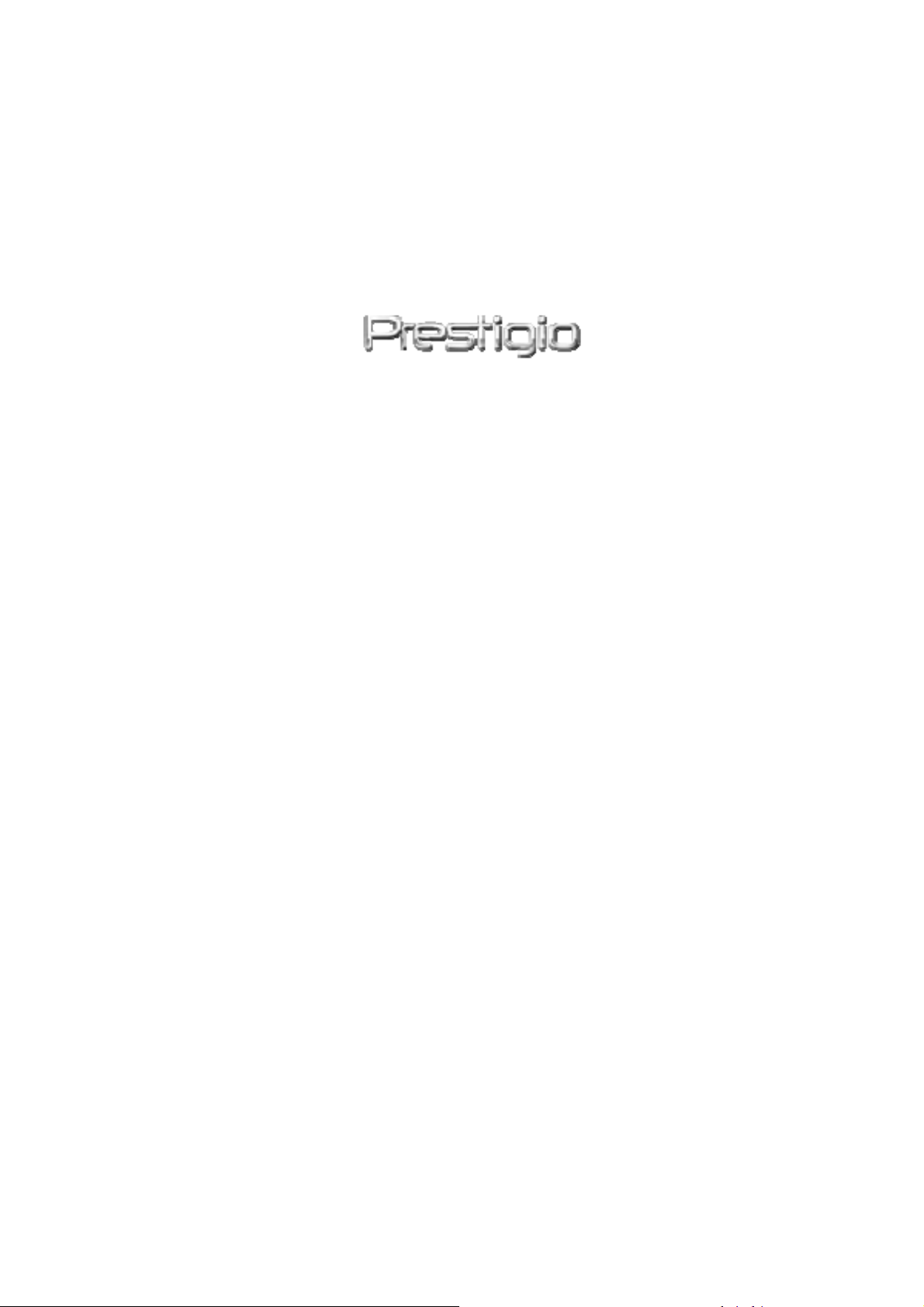
Data Racer I
USB2.0/eSATA externí HDD
Uživatelská příručka
verze 1.0
Page 2
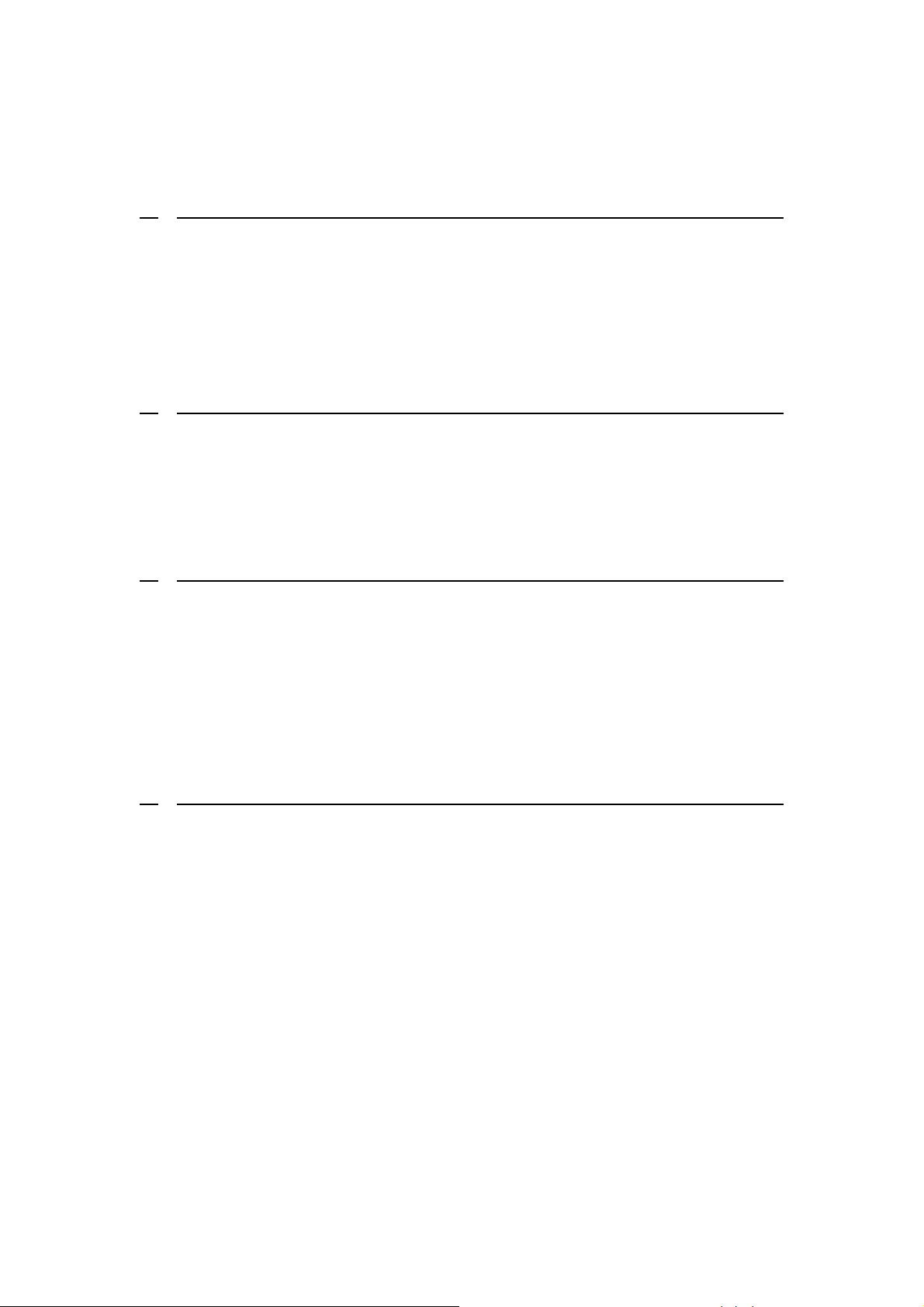
Obsah
1. ZAČÍNÁME 3
1.1. ZÁSADY BEZPEČNOSTI 3
1.2. SYSTÉMOVÉ POŽADAVKY 4
1.3. OBSAH BALENÍ 4
1.4. POHLEDY NA VÝROBEK 5
2. ZÁKLADNÍ FUNKCE 6
2.1. FUNKCE PLUG & PLAY 6
2.2. ČTENÍ A ZÁPIS 7
2.3. ODEBÍRÁNÍ ZAŘÍZENÍ 7
3. POUŽITÍ SOFTWARE TURBO HDD USB 9
3.1. INSTALACE SOFTWARE 9
3.2. POUŽITÍ SOFTWARE 11
3.3. BEZPEČNÉ ODPOJENÍ ZAŘÍZENÍ 12
3.4. KONFIGURACE 13
3.5. JINÉ MOŽNOSTI 14
4. DODATEK 15
4.1. SPECIFIKACE 15
4.2. SEZNAM PŘÍDAVNÝCH KARET 15
4.3. TECHNICKÁ PODPORA A INFORMACE O ZÁRUCE 16
4.4. ODPOVĚDNOST ZA PŘÍPADNÉ VADY 16
4.5. POZNÁMKY K OBCHODNÍM ZNAČKÁM 16
Page 3
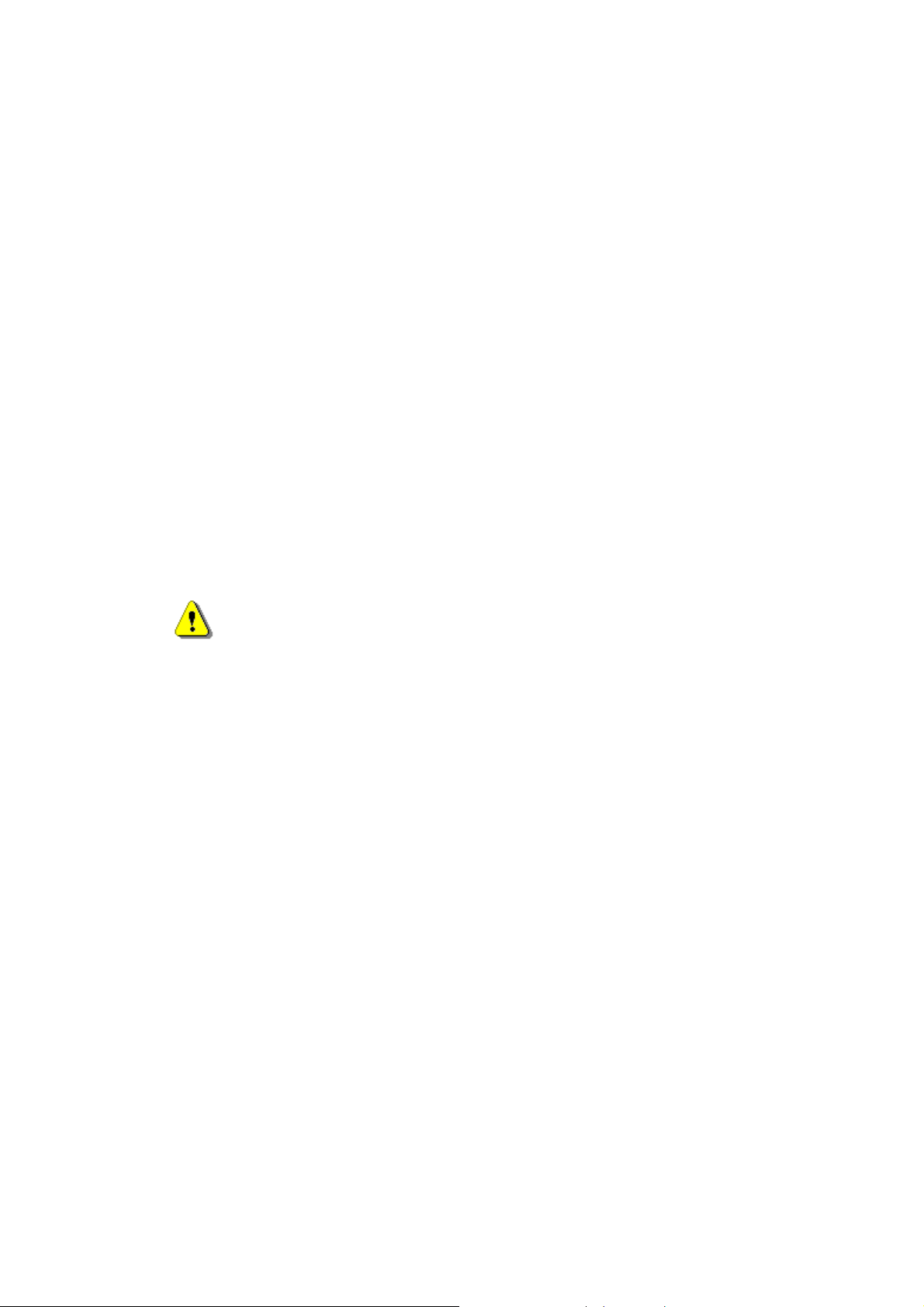
1. Začínáme
Děkujeme vám, že jste si zakoupili pevný disk Prestigio Data Racer I v elegantním
pouzdře s překvapivě vysokým výkonem. Tohoto skvělého výběru nebudete nikdy
litovat a doufáme, že naplno využijete všech jeho možností. Výrobek nabízí nový
koncept ukládání mobilních dat v naprostém bezpečí a uživatelsky přátelském
prostředí. Před používáním výrobku si přečtěte pozorně uživatelskou příručku a
postupujte vždy podle postupů v ní popsaných, jen tak si naplno užijete všech funkcí
výrobku.
1.1. Zásady bezpečnosti
Před používáním přístroje Prestigio Data Racer I se nejdříve seznamte se zásadami
bezpečnosti. Dodržujte všechny zásady používání, které jsou popsány v této
příručce.
Upozornění: Tato značka označuje úkon, který může mít při
nedodržování bezpečnostních zásad za následek poranění
osoby manipulující se zařízením nebo poškození výrobku.
z Nepokoušejte se rozebírat či nějak změnit jakoukoli část zařízení, způsobem
který tato příručka nepopisuje.
z Nepokládejte zařízení na místo, kde by mohlo dojít ke kontaktu s vodu či jinými
tekutinami. Výrobek NENÍ vyroben jako vodotěsný.
z Při případném vniknutí kapaliny dovnitř zařízení okamžitě toto zařízení odpojte
od počítače. Jeho další používání by mohlo mít za následek požár či úraz
elektrickým proudem. Obraťte se na prodejce výrobku, či nejbližší zákaznické
centrum.
z Aby se snížilo riziko úrazu elektrickým proudem, nemělo by zař
připojováno mokrýma rukama.
z Nepokládejte zařízení blízko zdrojů tepla, ani jej nevystavujte přímému horku
či plamenům.
z Nikdy nepokládejte výrobek do blízkosti zařízení vytvářejících silná
elektromagnetická pole, jelikož tak může dojít k poruchám funkčnosti a
ízení být
poškození či ztrátě dat.
Page 4
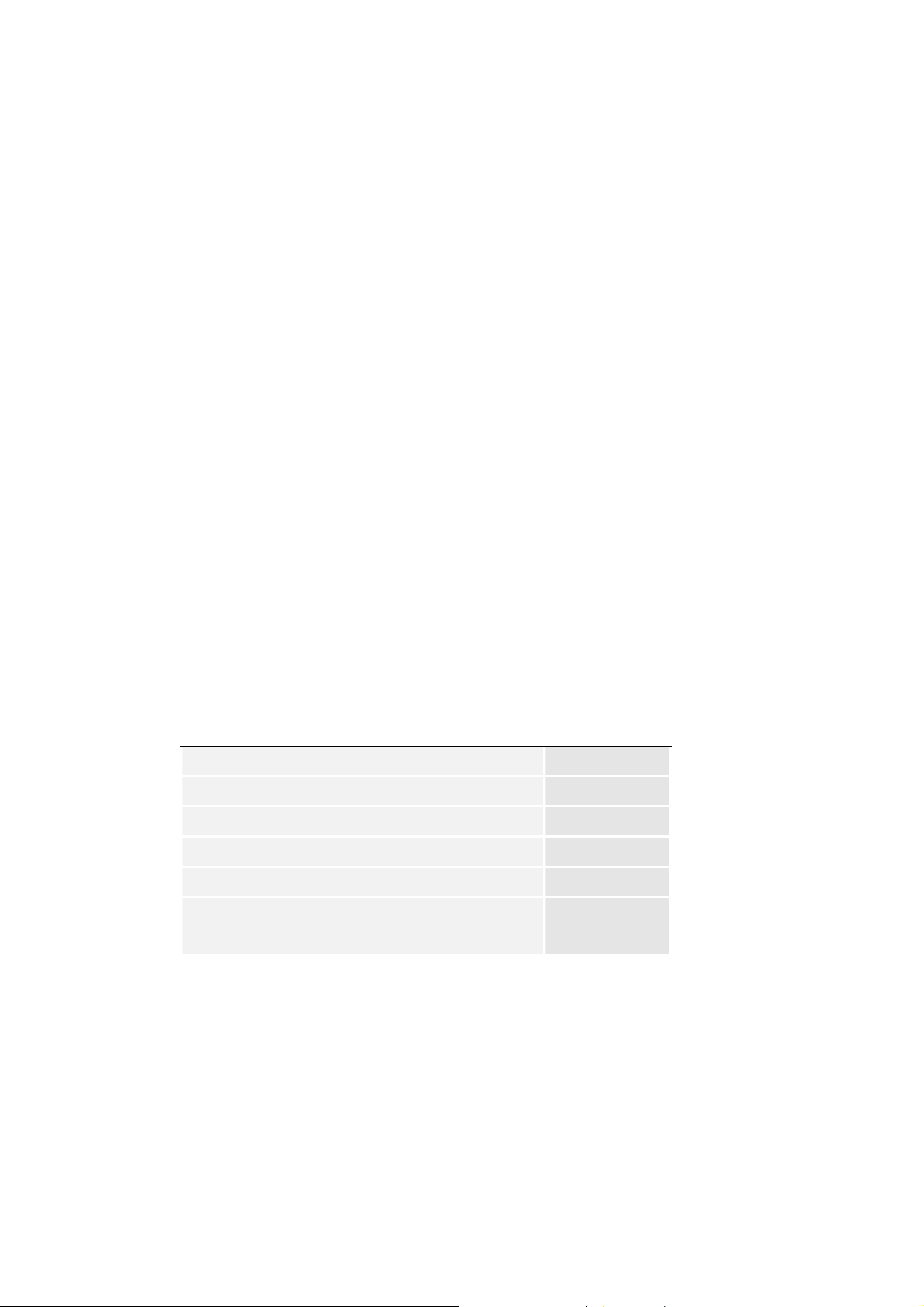
1.2. Systémové požadavky
Níže jsou uvedeny minimální hardwarové a softwarové požadavky, které jsou nutné
ke správné funkci přístroje.
z Počítač : IBM PC/AT kompatibilní osobní počítač, Power Macintosh,
PowerBook, iMAC, nebo iBook
z Podporované OS:
PC IBM kompatibilní: Microsoft Windows 2000 / XP / Vista
OS Mac: OS Mac 9.x a 10.x nebo vyšší (pouze formát FAT32)
Linux: Linux 2.6 nebo vyšší (pouze formát FAT32)
z Paměť: minimum 32MB RAM
z Port USB
z Port eSATA (volitelné)
z Uživatelské oprávnění: Administrátor
z Volné místo na pevném disku – ne méně než 32MB
1.3. Obsah balení
Jednotka Prestigio Data Racer I 1
Kabel USB 25cm 1
Kabel USB 60cm 1
Kabel eSATA 60cm 1
Elegantní kožené pouzdro 1
Stručný návod a žlutý štítek se sériovým
číslem
Název/Popis Množství
1
Page 5
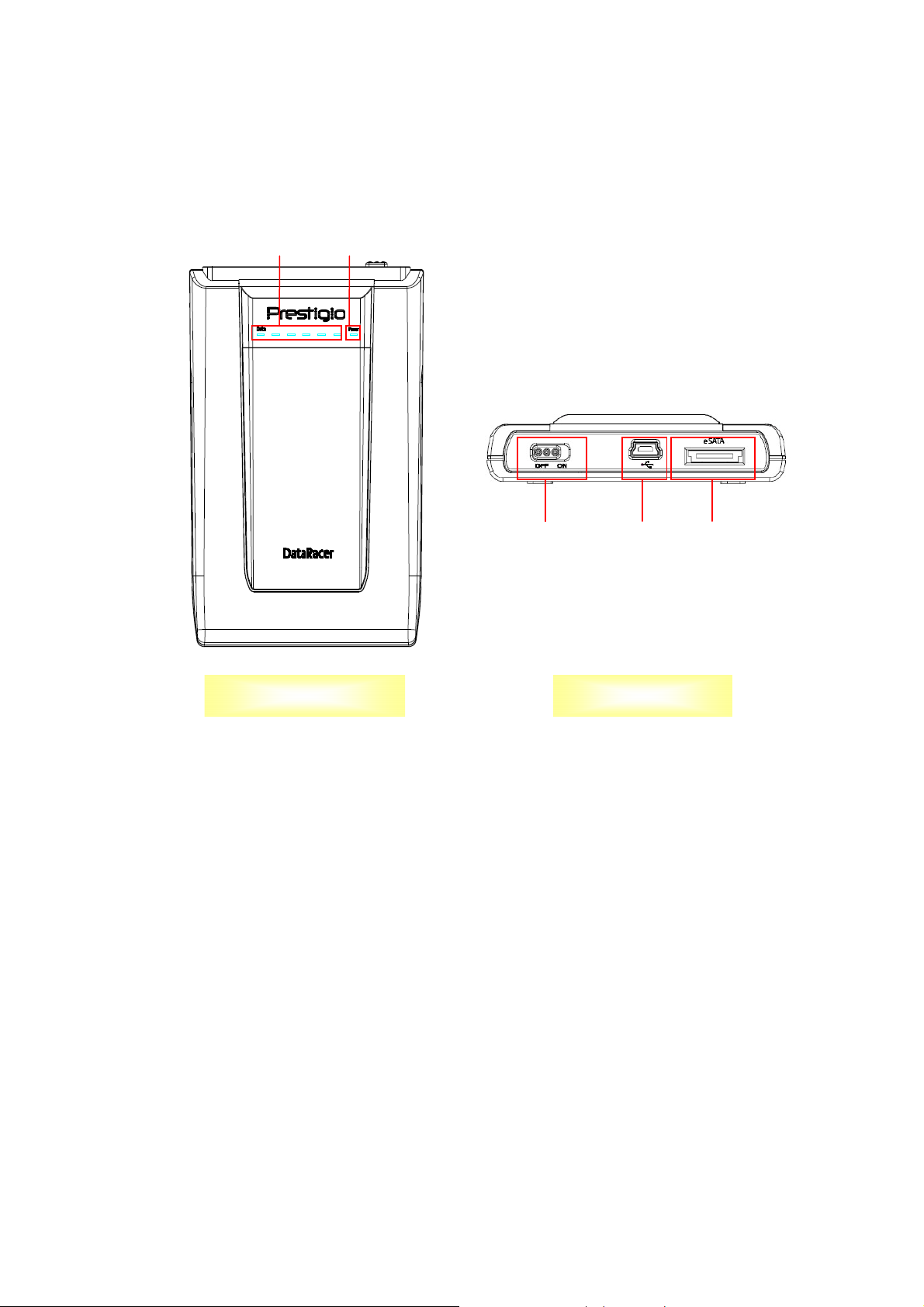
1.4. Pohledy na výrobek
LED
R/W
LED
Power
Vypínač
napájení
Port
USB
Port
eSATA
Pohled zepředu Pohled shora
Page 6

2. Základní funkce
2.1. Funkce Plug & Play
Port USB
V operačním systému Windows se po připojení zařízení do USB portu počítače
v okně správce souborů objeví ikona Prestigio Data Racer I, viz předchozí
obrázek. Na počítačích Macintosh se ikona objeví na “Ploše”, jakmile je zařízení
připojeno do USB portu. Před použitím přístroj naformátujte do formátu
kompatibilního se systémem souborů MAC (pouze FAT32).
V operačním systému Linux lze zařízení připojit po provedení následujících
instrukcí:
z Prohlédněte informace v dev/s*, zapište mount point
z Vytvořte složku v /media (např.: mkdir/media/prestigio)
z Potom proveďte sudo mount –t ntfs-3g/dev/sdb1/media/prestigio –o
force (pokud byl mount point /dev/sdb1)
Page 7

Port eSATA (pouze pro systém Windows)
1. Ujistěte se, že je vypínač napájení před připojením k PC v poloze OFF.
Připojte kabel eSATA do vhodného eSATA portu a potom připojte i kabel
USB do portu USB. Napájení v režimu eSATA je provedeno přes port USB.
2. Přepněte vypínač napájení do polohy ON (zapnuto). Pokud je zařízení
správně připojeno, zobrazí se ikona Prestigio DATA RACER I ve správci
souborů.
POZOR:
z Kompatibilita eSATA je závislá na druhu operačního systému a konfiguraci
hardware. Některé ovladače eSATA mohou pro rozpoznání zařízení
vyžadovat restart počítače.
z Zařízení je nastaveno tak, že připojení eSATA má prioritu v datovém
přenosu. V případě, že jsou nastaveny oba způsoby přenosu dat (přes
eSATA i přes USB připojení), přenos dat bude automaticky směrován na
eSATA a port USB bude sloužit pouze pro napájení.
z Z důvodu větší spolehlivosti a zabránění nechtěnému přerušování napájení
se doporučuje používat USB kabely ve tvaru “Y”. Připojte oba konce kabelu
USB do vhodných slotů. Vyhněte se používání rozbočovače USB. Tyto
rozbočovače ne vždy poskytují vhodné napájení.
2.2. Čtení a zápis
Data lze ukládat a načítat tak, jako u běžného pevného disku. Operace týkající
se čtení/zápisu jsou stejné jako u takovéhoto disku.
2.3. Odebírání zařízení
Pokud chcete v systémech Windows XP a Vista minimalizovat riziko ztráty dat,
postupujte podle následujících instrukcí:
Na liště je ikona bezpečného odebrání zařízení.
Poklepejte na ikonu “bezpečného odebrání”, objeví se okno
“Bezpečně odebrat hardware”.
Page 8

Poté si vyberte jaké zařízení se má odebrat a klepněte na tlačítko
Odebrat. Pak lze bezpečně odebrat zařízení z USB portu Vašeho
počítače.
Upozornění: Před odebráním USB zařízení se ujistěte, že
kontrolka nebliká. Pokud kontrolka rychle bliká, probíhá mezi
hostitelským počítačem a USB zařízením komunikace. V
takovém okamžiku USB zařízení NEODEBÍREJTE. V jiném
případě může dojít ke ztrátě dat či dokonce poškození
zařízení Prestigio Data Racer I.
Upozornění: Pokud v systémech Windows XP a Vista
nebudete postupovat podle instrukcí o bezpečném odebírání,
může díky “zapisovací cache paměti” dojít ke ztrátě dat.
V operačním systému Macintosh lze přetáhnout ikonu odebíratelného zařízení
do koše. Tento úkon provede funkci “Přesunout”.
V operačním systému Linux postupujte podle pokynů pro odpojení (demount)
tohoto zařízení.
Page 9

3. Použití software Turbo HDD USB
3.1. Instalace software
Upozornění:
z Před instalací software TurboHDD USB se přihlaste do
operačního systému jako administrátor (pokud používáte
OS Windows 2000/XP).
z Před instalací si udělejte zálohu svých důležitých dat
včetně instalačních souborů TurboHDD USB . V případě
ztráty nebo porušení instalačních dat TurboHDD USB lze
tato data stáhnout na stránkách:
http://www.prestigio.com/product/downloads
1. Pomocí dodaného kabelu propojte
externí HDD s PC.
2. Zobrazí se okno autorun.
Pokračujte volbou FNet Turbo
HDD USB.
3. Klikněte na minimalizované okno
na liště pro zobrazení dialogu
Řízení uživatelských účtů.
.
POZNÁMKA:
z Pokud nepoužíváte systém Windows Vista pokračujte krokem č.5.
4. V tomto okně zvolte možnost
Povolit.
Page 10

5. Zadejte sériové číslo, které
naleznete na poslední stránce
Stručného návodu.
6. Pro start instalace klikněte na
tlačítko Install. Pro návrat na
předchozí stránku klikněte na
tlačítko Back nebo na tlačítko
Cancel pro ukončení procesu.
7. Po úspěšně dokončené instalaci
software, odeberte Data Racer I a
znovu jej připojte k PC.
8. Po úspěšné instalaci a aktivaci
software TurboHDD se
automaticky zobrazí okno s
rozhraním.
Page 11

3.2. Použití software
1. Spusťte program kliknutím na
ikonu TurboHDD USB nebo
pomocí nabídky Start Æ Program
Files Æ TurboHDD USB Æ
TurboHDD USB .
2. Po vstupu do hlavního menu se v
dolní části okna zobrazí detailní
informace o disku. Software je
defaultně nastaveno do režimu
Turbo.
3. Kliknutím na obrázek hard disku se
přepínají režimy Turbo a Normal .
z Režim Turbo: Software zrychluje
přenos dat a výkon.
z Režim Normal: Přenos dat probíhá
běžnou rychlostí bez podpory
software.
Page 12

3.3. Bezpečné odpojení zařízení
1. Pro bezpečné odpojení USB
2. Pro potvrzení odebrání klikněte na
zařízení (Data Racer I) z PC
klikněte na obrázek kabelu USB
po straně hard disku.
tlačítko Yes, pro zrušení akce
klikněte na tlačítko No.
Page 13

3.4. Konfigurace
3. Obrázek kabelu USB nyní
naznačuje, že je zařízení bezpečně
odpojeno od PC.
4. Pro znovuspuštění software nyní
můžete jednoduše kabel fyzicky
odpojit a znovu připojit k PC.
1. Nastavovací okno se otevře
kliknutím na ikonu Settings v
pravém horním rohu.
2. Pomocí roletového menu vyberte
požadovaný jazyk software
TurboHDD.
Page 14

3.5. Jiné možnosti
z Software TurboHDD může
spravovat až dva disky USB HDD.
Kliknutím na ikonu se přepíná
počet spravovaných disků.
z Pro zobrazení informací o software
TurboHDD klikněte na ikonu
About.
z Pro zobrazení nápovědy klikněte na
ikonu ?.
z Přístup k základním funkcím
programu je možný kliknutím
pravým tlačítkem myši na ikonu
TurboHDD na liště Windows.
Page 15

4. Dodatek
4.1. Specifikace
Vlastnosti výrobku
Interface
Typ HDD 2.5” 7200 or 5400 ot/min
Kapacita HDD 320/500GB+
Napájení Přímo z portu USB
Software TurboHDD USB (v ceně dodávky)
Prestigio Data Racer I USB2.0/eSATA External HDD
Enclosure
z USB2.0 Interface (Max 480Mb/s)
z eSATA Interface (Max 3,0Gb/s)
4.2. Seznam přídavných karet
Číslo Typ jádra IC Typ karty Funkce Platforma Test.
Card-SATA-01 JMicron JMB360 A
stepping
Card-SATA-02 Promise PDC20771
PCIE X 1 SATA MB-05 WinXP
PCI SATA MB-05 WinXP
OS
SP3
(RAID SATA II 300)
Card-SATA-03 Initio
INIC-1622TA2
Card-SATA-05 Initio
INIC-1622TA2
Card-SATA-06 Silicon Image
Sil3112ACT144
Card-SATA-07 Silicon Image
Sil3512ECTU128
Card-SATA-09 Silicon Image
Sil3124ACBHU
Card-SATA-10 Silicon Image
Sil3132CNU
Card-SATA-11 JMicron JMB363 C
stepping
SP3
PCI SATA MB-05 WinXP
SP3
PCI SATA MB-05 WinXP
SP3
PCI SATA MB-05 WinXP
SP3
PCI SATA MB-05 WinXP
SP3
PCI(64 bit) SATA MB-05 WinXP
SP3
PCIE X 1 SATA MB-05 WinXP
SP3
PCIE X 1 SATA MB-05 WinXP
SP3
Page 16

4.3. Technická podpora a informace o záruce
Informace o technické podpoře a záruce nejdete na webových stránkách
www.prestigio.com.
4.4. Odpovědnost za případné vady
Učinili jsme vše pro to, aby byly všechny informace a postupy v této uživatelské
příručce přesné a úplné. Za možná opomenutí či chyby neneseme žádnou
zodpovědnost. Společnost Prestigio
ně upozornit v této uživatelské příručce.
si vyhrazuje právo změn bez povinnosti na
4.5. Poznámky k obchodním značkám
z IBM je registrovanou obchodní značkou společnosti International Business
Machines.
z iBook a iMac jsou obchodními značkami společnosti Apple Computer, Inc.
z Macintosh, PowerBook, Power Macintosh jsou obchodními značkami
společnosti Apple Computer, Inc.
z Microsoft, Windows XP, Windows Vista jsou buď registrovanými obchodními
značkami společnosti Microsoft ve Spojených státech a/nebo v dalších
zemích.
Ostatní názvy a výrobky neuvedené výše mohou být registrovanými
obchodními značkami daných společností.
